Выбор и редактирование объектов
Режим выбор объектов активизируется при нажатии клавиши S или щелчком мыши по пиктограмме Select. Объект выбирается щелчком мыши, при этом имя выбранного объекта и его данные выводятся в строку информации. Если один объект закрывает другой, то выбор невидимого объекта осуществляется повторным щелчком мыши или повторным нажатием на клавишу <Пробел> (при этом курсор должен находиться на выделенном объекте). Для добавления выбранных объектов к уже выделенным перед щелчком мыши нажимается и удерживается клавиша Ctrl. Щелчком мыши в свободной части рабочего окна выбор объектов отменяется.
Двойной щелчок левой клавишей по объекту позволяет редактировать все его атрибуты. Щелчок правой клавишей мыши вызывает контекстно-зависимое меню команд.
При перемещении объекта его можно сдвигать на один или несколько шагов сетки (не отпуская кнопку мыши нажимать соответствующую клавишу со стрелкой). Для изменения положения точки привязки после выбора объекта в меню команд редактирования компонента выбирают команду Selection Point и щелчком мыши устанавливают новое положение точки привязки.
После выбора объекты можно вращать (R), отображать зеркально (F), выравнивать (Align) по горизонтали и вертикали, копировать в буфер обмена (Сору) или в файл (Copy to File), вставлять из буфера или передвигать в нужное место рабочего поля.
В P-CAD можно выбрать отдельный элемент сложного компонента, пример вывод символа, схемное имя или номер контакта компонента. Для этого перед щелчком мыши необходимо нажать и удерживать клавишу Shift. После выделения объекта и последующего щелчка правой кнопкой мыши по объекту вызывается контекстное меню, пример которого показан на рис. 1.3.
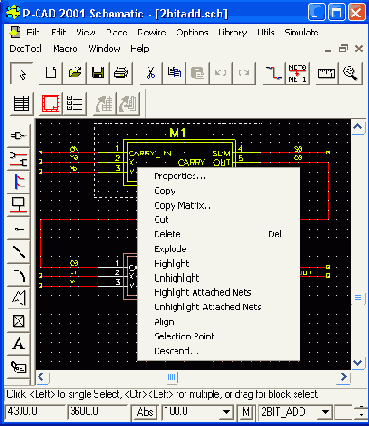
Рис. 1.3. Контекстное меню команд редактирования компонента
Полный перечень команд контекстного меню таков:
Дополнительные возможности по выбору и редактированию параметров выбранных объектов предоставляют команда Options/Block Selection для редактора P-CAD Schematic, и команда Options/Selection Mask для редактора P-CAD PCB, которые настраивает фильтры и режимы выбора параметров. Диалоговые окна указанных команд для соответствующих редакторов представлены на рис. 1.4 и рис. 1.5.
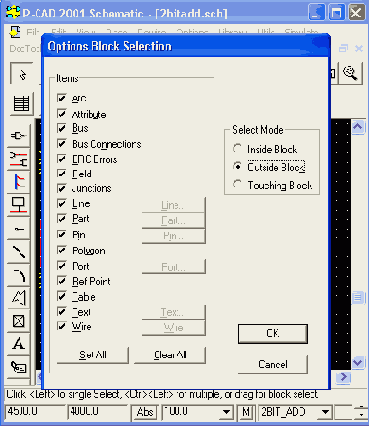
Рис. 1.4. Настройка параметров блока выбора редактора P-CAD Schematic
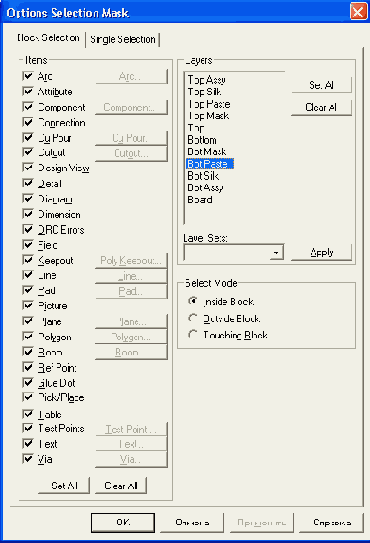
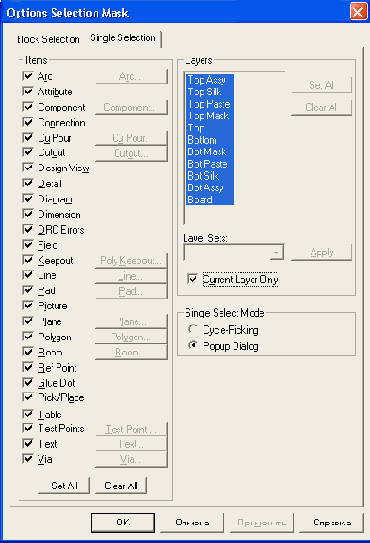
Рис. 1.5. Настройка параметров блока выбора редактора P-CAD РСВ
В секции Items (Элемент) диалогового окна указывают элементы, которые должны быть выбраны после выполнения операции блочного выбора. Некоторые элементы левого столбца имеют кнопки для задания дополнительных параметров.
В секции Select Mode можно задать способ выбора: Inside Block - выбор элементов, находящихся внутри блока, Outside Block — выбор всех элементов, находящихся вне блока, Touching Block — выбор всех элементов, находящихся внутри блока и касающихся его контура. Выбор объектов, удовлетворяющих заданным условиям, производится заданием на рисунке прямоугольного контура с помощью мыши. Все выбранные объекты подсвечиваются, и в дальнейшем их можно копировать, перемещать и редактировать.
При копировании графические данные из буфера обмена можно передавать в другие программы, работающие под управлением Windows: MS Word, Paintbrush и др.
Эти же данные не передаются из графического редактора P-CAD РСВ в редактор P-CAD SCHEMATIC и наоборот. Для ускорения копирования в пределах одного листа необходимо выбрать нужный объект, нажать клавишу Ctrl, и, не отпуская левую кнопку мыши, переместить копию объекта на новое место.
Изменение размеров объекта производится после его выделения, удерживанием курсора на одной из узловых точек объекта и последующим перемещением курсора в нужном направлении. Изменяются, таким образом, размеры линий, проводников, шин питания и полигоны при захвате концов или изломов объектов.
При изучении системы P-CAD для проектирования ПП будем придерживаться следующей последовательности изложения материала: